

È possibile aggiornare la configurazione del volume apportando modifiche ai volumi nastro sulla libreria nastri. Dopo aver apportato qualsiasi modifica ai volumi nastro nella libreria nastri, utilizzare l'opzione Configurazione volume per modificare la configurazione del volume nastro, quindi utilizzare Gestione periferiche di CA ARCserve Backup per eseguire un inventario della periferica.
Nota: l'importazione e l'esportazione dei volumi nastro mediante l'opzione non è supportata.
Per aggiornare la configurazione del volume nastro
Viene visualizzata la finestra Configurazione modulo Enterprise.
Viene visualizzata la finestra iniziale di Configurazione volume.
Verrà visualizzato un messaggio in cui si indica che il servizio Modulo nastro verrà interrotto. Fare clic su Sì per continuare.
Verrà visualizzata la finestra di dialogo Configurazione volume, contenente l'attuale configurazione del volume nastro; i volumi nastro assegnati sono seguiti da quelli non assegnati.
Nota: tenere premuto il tasto CTRL per selezionare più volumi nastro.
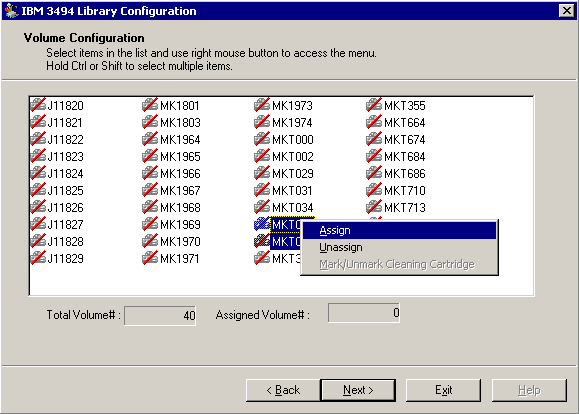
Un messaggio informa che è necessario eseguire un inventario per gli slot nella libreria nastri interessata dalle modifiche apportate all'assegnazione del volume nastro.
Verrà visualizzato il messaggio Configurazione volume completata.
|
Copyright © 2013 CA.
Tutti i diritti riservati.
|
|